windows账户停用了 win10账户被停用后怎么办
更新时间:2023-12-06 11:06:47作者:xtang
当我们使用Windows 10操作系统时,偶尔会遇到Windows账户被停用的情况,这种情况可能会给我们带来一些困扰,因为我们无法访问我们的个人文件和设置。不用担心当我们的Windows 10账户被停用时,有一些简单的步骤可以帮助我们重新激活账户并恢复我们的数据。在本文中我们将探讨当Windows 10账户被停用后应该如何解决这个问题。
步骤如下:
1.在登陆界面,按组合键:Shift+重启 进入选择一个选项,选择【疑难解答】
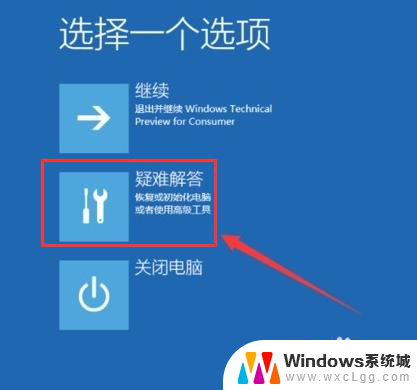
2.选择【高级选项】
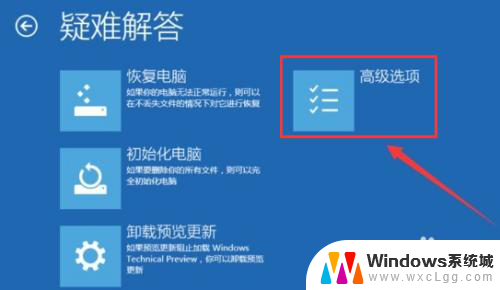
3.在高级选项中点击【启动设置】
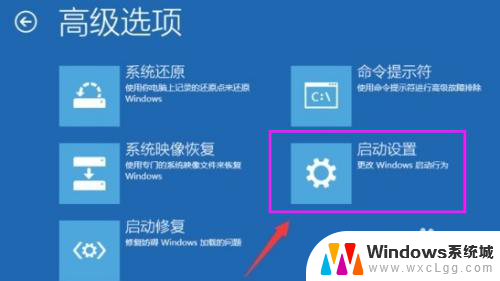
4.点击【重启】按钮。

5.电脑此时会重启,重启后。按一下【F4】或数字【4】就选择的是安全模式。其它的模式也是使用这个方法选择,选择以后会直接进去。
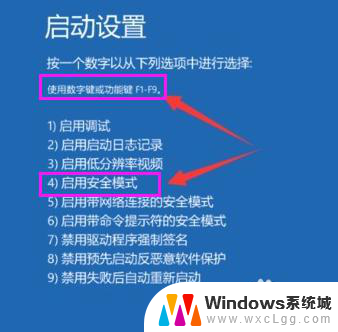
6.进入到win10的安全模式
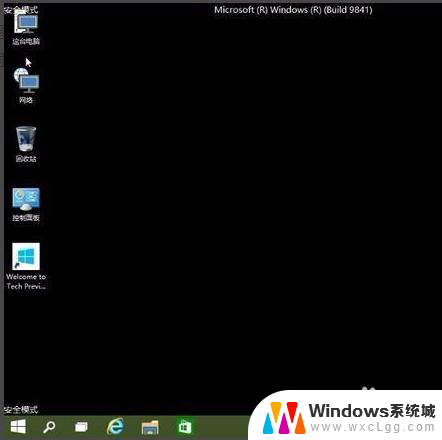
7.右击电脑,管理
本地用户和组
用户
双击你禁用的账户,在常规里面把账户禁用的勾去掉就好了。
然后重启,输入密码或pin
以上就是Windows账户停用的全部内容,如果您还有不清楚的地方,可以参考以上小编提供的步骤进行操作,希望这些步骤对您有所帮助。
windows账户停用了 win10账户被停用后怎么办相关教程
-
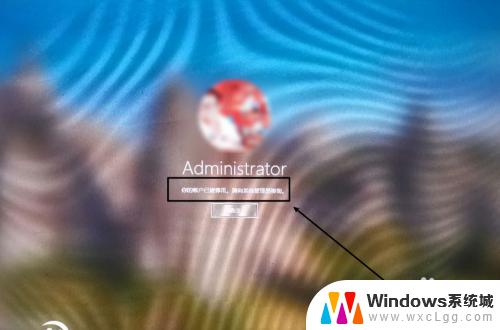 windows账户停用了怎么办 Win10账户被禁用怎么办
windows账户停用了怎么办 Win10账户被禁用怎么办2023-10-05
-
 win10系统提示账户已被停用 win10账户被停用如何解决
win10系统提示账户已被停用 win10账户被停用如何解决2024-09-29
-
 win10 用户怎么找回以前的 电脑用户账户被盗怎样恢复原来的账户
win10 用户怎么找回以前的 电脑用户账户被盗怎样恢复原来的账户2023-09-21
-
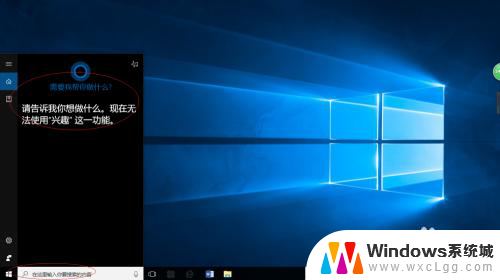 win10 账户控制 Windows 10如何调整用户账户控制设置
win10 账户控制 Windows 10如何调整用户账户控制设置2024-01-15
-
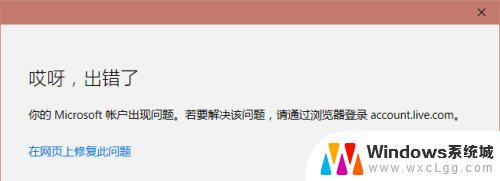 win10未知用户 Windows10 Microsoft账户被盗怎么办
win10未知用户 Windows10 Microsoft账户被盗怎么办2024-08-09
-
 怎么更改电脑本地账户名 Win10本地用户账户名称更改步骤
怎么更改电脑本地账户名 Win10本地用户账户名称更改步骤2024-05-10
- 怎样删除win10账户创建的图标 Windows10如何删除用户账户
- win10 启用administrator账户 Win10 Administrator账户如何启用
- win10计算机怎么打开ad用户和计算机 Win10 Administrator账户如何启用
- windows10怎么换账户登录 win10如何切换用户账户
- win10怎么更改子网掩码 Win10更改子网掩码步骤
- 声卡为啥没有声音 win10声卡驱动正常但无法播放声音怎么办
- win10 开机转圈圈 Win10开机一直转圈圈无法启动系统怎么办
- u盘做了系统盘以后怎么恢复 如何将win10系统U盘变回普通U盘
- 为什么机箱前面的耳机插孔没声音 Win10机箱前置耳机插孔无声音解决方法
- windows10桌面图标变白了怎么办 Win10桌面图标变成白色了怎么解决
win10系统教程推荐
- 1 win10需要重新激活怎么办 Windows10过期需要重新激活步骤
- 2 怎么把word图标放到桌面上 Win10如何将Microsoft Word添加到桌面
- 3 win10系统耳机没声音是什么原因 电脑耳机插入没有声音怎么办
- 4 win10怎么透明化任务栏 win10任务栏透明效果怎么调整
- 5 如何使用管理员身份运行cmd Win10管理员身份运行CMD命令提示符的方法
- 6 笔记本电脑连接2个显示器 Win10电脑如何分屏到两个显示器
- 7 window10怎么删除账户密码 Windows10删除管理员账户
- 8 window10下载游戏 笔记本怎么玩游戏
- 9 电脑扬声器不能调节音量大小 Win10系统音量调节功能无法使用
- 10 怎么去掉桌面上的图标 Windows10怎么删除桌面图标